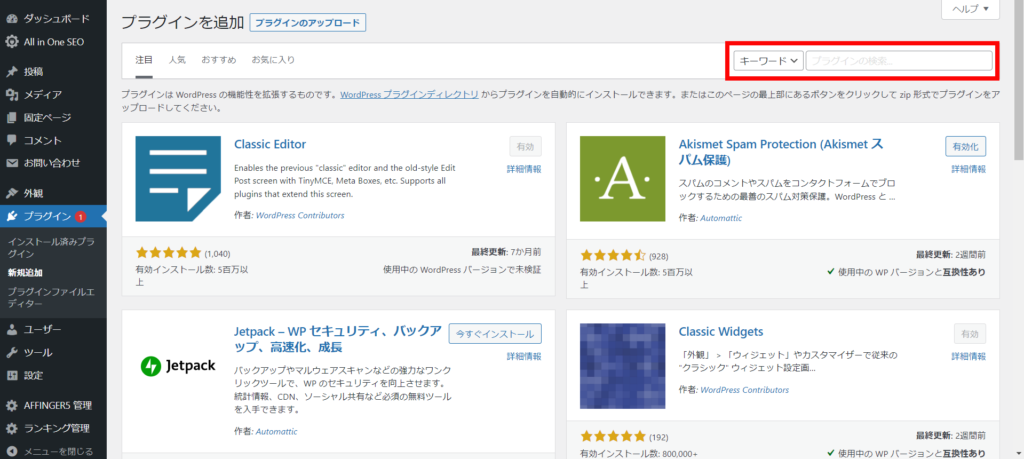副業としてAIを活用したブログ運営で月5万円を目指すためのロードマップです。
ブログ初心者でもAIツールを使えば効率よく記事を書ける時代になりました。
この記事では、従来のブログと比べたAIのメリット、稼ぎやすいジャンル選び、具体的な始め方、収益化の方法、よくある失敗と対策、そして月5万円達成後のステップアップ戦略までを丁寧に解説します。
読み終えれば、今日からでもAIブログを始めて収益化に近づけるはずです。
はじめに:AIブログがおすすめな理由
AIを使えばブログは“かんたんに・続けやすく”なります。
~~~
僕がブログを始めた頃はまだ一般的な文章生成AIがありませんでした。
なので、
読者の悩みを調べて、
記事構成を作り方を覚えて、
読みやすい本文の書き方を勉強して、
導入文で読者が離脱しにくいようにして、
クリックされやすいタイトルの作り方を学び、
そこまで考えて記事を作ってもアクセスが全然増えないというのが当たり前でした。
~~~
そんな経験があるからこそ、初心者にはAIブログをおすすめします。
文章が苦手でも、ネタが思いつかなくても、時間がなくても大丈夫。
AIに任せてOKだから、気軽に始められて、長く続けやすいんです。
ブログのライティングスキルを勉強しなくてもできる
ブログでは「検索に表示させる記事の書き方」や「購入に繋がる記事の書き方」を学ぶ必要があります。
でもAIを使えば、このライティングの勉強をすっ飛ばしてブログを始められます。
これによってブログの難易度が大幅に下がりました。
文章スキルが無くても大丈夫
「うまく書けない」「文章が苦手」そんな人でも心配いりません。
AIはプロが書いたようにまとまった文章をスッと作ってくれます。
言いたいことをざっくり伝えれば、それっぽい形にまとめてくれるから安心です。
時間がなくてもサクサク進められる
以前は、ブログを書くのに何時間もかかるのが普通でした。
でもAIなら、決まったテンプレートを使うだけでサクッと記事が完成。
記事のクオリティにもよりますが、僕の場合は「30分~1時間」で1記事を仕上げています。
本業が忙しい人でも、ムリなく更新できます。
やり直しが簡単
どんなブログを作っても、実際に稼げるかはやってみないとわかりません。
20~30記事投稿して初めて、その方向性でいいのか判断できるんです。
何となく上手くいくジャンルかどうかはわかりますが、
投稿してみたら全然、ということもあります。
そんな時もAIを使えば、すぐに他のサイトを作って記事を量産できます。
つまり、稼げるジャンルに当たるまでのチャレンジが簡単めちゃくちゃ簡単です。
検索されやすい記事も書ける
AIは検索されやすい見出しの形や本文まで作ってくれます。
初心者の方は、自分で書いた記事を検索結果のトップに表示するのは難しく感じると思います。
ですが、AIに指示すれば全て仕上げてくれるので、気軽に進めるだけでも収益化できます。
もちろん、AIの出力は完ぺきではありません。
ときには古い情報やちょっと違う内容が出ることもあります。
また、指示の精度で出力が大きく変わります。
それでも、AIがあるだけで「ブログのハードル」はぐっと下がります。
初心者でも楽にムリなく続けられる。それがAIブログのいちばんの魅力です。
詳しい使い方については後で解説しますね。
ブログにおすすめのAI
AIには、ChatGPTのような「テキスト生成型のAI」から「画像生成AI」「動画生成AI」と、非常に多くの種類があります。
この中でも、ブログに使うのは「テキスト生成型のAI」がほとんどです。
テキスト生成型AIでは、以下の2つが群を抜いています。
ブログ専用の有料AIもありますが、正直なところ、この2つのどちらかを自分で使った方が精度が高いです。
費用も全然違うので、ChatGPTかClaudeのプロンプトを学んだ方が良いと思います。
文章の表現力が違うため、どちらを使うかは好みです。
「ChatGPT」は汎用性・自由度・画像生成可能などのメリットがあり、「Claude」は文章生成能力に優れています。
僕が選ぶなら、自由度の高さ、できることの多さ、基本的な使いやすさから「ChatGPT」がおすすめです。
以降のAIは「ChatGPT」をベースに解説します。
実践ステップ①:ブログを開設しよう
ブログを始めるとき、「何を書こうかな?」と考える前に、まずは“ブログの家”を作ることが先です。
ここでは、完全初心者でも迷わずブログを立ち上げられるように、
サーバー選びからWordPressの設置まで、必要な手順をやさしく解説します。
難しい操作は一切なし。10〜15分で完了する作業なので、肩の力を抜いてOKです。
WordPressってなに?なんで必要なの?
WordPress(ワードプレス)はブログやサイトを作るためのツールのことです。
特別な知識がなくても、誰でもプロっぽいブログが作れる優れもの。
当サイトもWordpressで作成しています。
- 世界中のブログの約6割がWordPress製
- 広告を自由に載せられる(=収益化しやすい)
- デザインもカスタマイズ自由
このようなメリットから、無料ブログ(アメブロやはてな)と違い、
稼ぐための土台として定番の選択肢です。
サーバーとドメインって何?
ブログを作るには「サーバー」と「ドメイン」が必要です。
よくわからないと思いますが、
なんとなく「そういうのが必要なんだな」くらいに考えておけば大丈夫です!
- サーバー:ブログのデータを置く場所(家の“土地”みたいなもの)
- ドメイン:ブログのURL(住所)「example.com」など
例えば当サイトは「sora-mame-blog.com」といった感じに、
自分のサイト専用のドメインを用意しなければいけません。
初心者がこれらを別々に準備するのは大変なので、
セットで申し込める「レンタルサーバー」を使うのが一般的です。
初心者におすすめのレンタルサーバー
選ぶならこの2択でOKです。
■ ConoHa WING
- 表示速度が国内トップクラスでSEOにも強い
- 初期費用ゼロ&ドメイン2つ無料
- 管理画面がシンプルでわかりやすい
- WordPressが最短10分で設置できる
初心者向けに作られていて、サポートも手厚いです。
さらに、記事作成AIが1ヶ月無料で使える特典付きなのも大きな魅力。
(無料なのはうれしいですが、ChatGPTかClaudeを自分で使った方が精度は高いです。)
「これからAIブログを始めたい」という人にはConoHaが一番おすすめです。
■ エックスサーバー
- 利用者数が最も多く、長年の実績あり
- 安定性・サポート品質ともにトップレベル
- ブログ中〜上級者にも人気
- 専用のWordpressテーマがセットで使えるのも便利
サーバーとしての信頼性は抜群。
ただし、最初はやや画面が複雑に感じるかも。
ブログを長く続けたい人には安心できる選択肢です。
申し込み手順(ざっくり流れ)
手続きはとても簡単です。
どちらのサーバーも基本の流れは同じ。
- メールアドレスを登録
- プランを選ぶ(個人ブログなら「ベーシック」でOK)
- 独自ドメインを取得(好きな名前を決めるだけ)
- WordPressかんたんセットアップ(エックスサーバーならクイックスタート)を使って開設
- お客様情報・支払い情報を入力して申し込み完了
これで、自分だけのブログが完成します。
テーマや記事はあとから追加で設定すればOKです。
📝 詳細な画像付きマニュアルは別ページにまとめてあるので、画面を見ながら進めたい方はそちらをどうぞ。

どれくらいお金がかかるの?
目安として、レンタルサーバー費用は月1,000円前後です。
- ConoHaなら12ヶ月契約で月900円くらい
- エックスサーバーなら月1,100円前後
| レンタルサーバー | 料金(12ヶ月) | 特徴 |
|---|---|---|
| ConoHa WING (ベーシック) | 11,286円(941円/月) | 表示速度が国内No.1 安定性が抜群 サイトを2つ用意できる(実質半額) |
| エックスサーバー (スタンダード) | 13,200円(1,100円/月) | 利用者が最も多い 安定感・サポート面が非常に優れている 料金が高いのがネック |
最初は少し出費に感じるかもしれませんが、収益が出ればすぐに回収できる金額です。
WoWordPressが立ち上がったらやること(初期設定)
ブログが完成したら、記事を書く前にいくつか基本の設定を済ませておきましょう。
パーマリンク設定(URLの形式を整える)
管理画面の「設定」→「パーマリンク」→「カスタム構造」を「/%postname%/」に変更。
URLが短くなり、SEO的にも有利です。
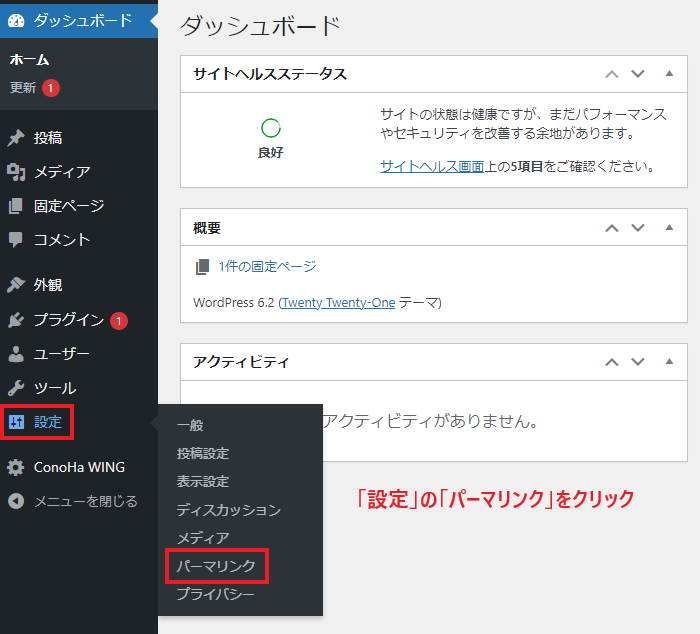
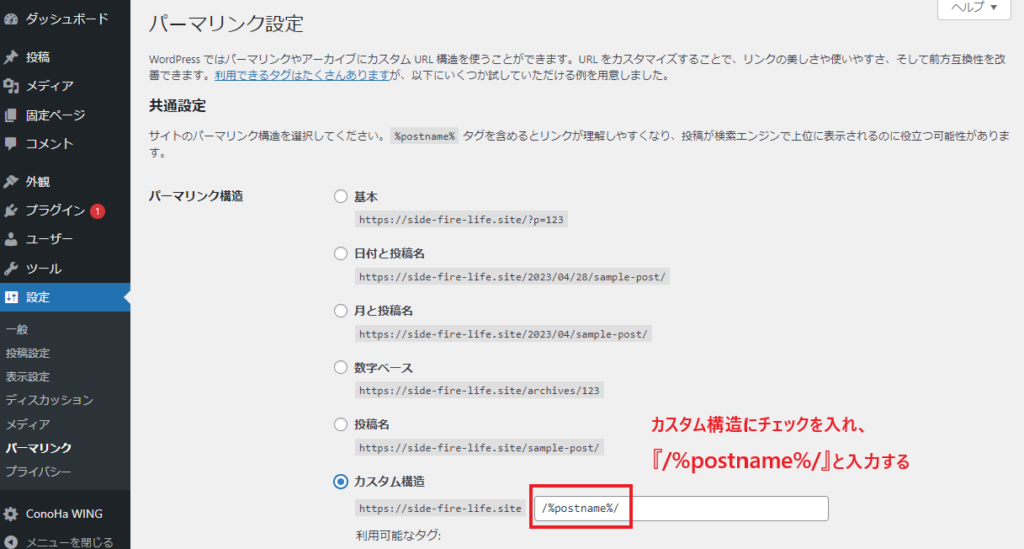
デザインテーマの設定(見た目を整える)
- 無料ならCocoon(コクーン)
- 無料の割に高機能
- 使いこなすのは難しい
- 有料ならSWELL
- デザイン・収益化ともに強力
- 操作が簡単で初心者向け
- 値段は高い
まずはCocoonでスタートして、余裕が出てきたら有料テーマに移行してもOKです。
ただ、記事数が増えすぎると修正が大変なので注意してください。
有料テーマは正直、僕がSWELLしか使ったことがないので他のテーマがわからないです。
ただ、使用感はめちゃくちゃいいです。
好みによる部分は大きいですが、迷ったらSWELLはおすすめですよ。
SWELLの設定はこちらを参考にしてください。

必須プラグインを入れておこう(ブログの“快適さ”アップ)
WordPressはそのままだと、正直ちょっと物足りない作りです。
そこで「プラグイン」という便利な拡張機能を追加していきます。
WordPress管理画面の「プラグイン」から名前で検索して、
「今すぐインストール」→「有効化」すれば使えるようになります。
最初は以下だけでOKです。
| プラグイン名 | 主な機能 | 備考・補足 |
|---|---|---|
| EWWW Image Optimizer | 画像を自動で軽量化 | 表示速度の向上に効果的 |
| SEO SIMPLE PACK | SEOの基本設定ができる | タイトル・説明文などの調整が可能 |
| WebSub (FKA. PubSubHubbub) | 記事更新を素早く通知 | インデックス促進に使われる |
| WP Multibyte Patch | 日本語表示の不具合を補正 | WordPress日本語版では必須プラグイン |
| WPForms Lite | お問い合わせフォームの作成 | ドラッグ&ドロップで簡単作成可 |
| XML Sitemap Generator for Google | サイトマップを自動生成 | Googleに構造を伝えるために必須 |
サイトのSSL化(http → https)
セキュリティ向上のために「https」にしておきましょう。
サーバーの管理画面で「SSL有効化」をクリックするだけで完了します。
ConoHaWINGならこんな感じです。
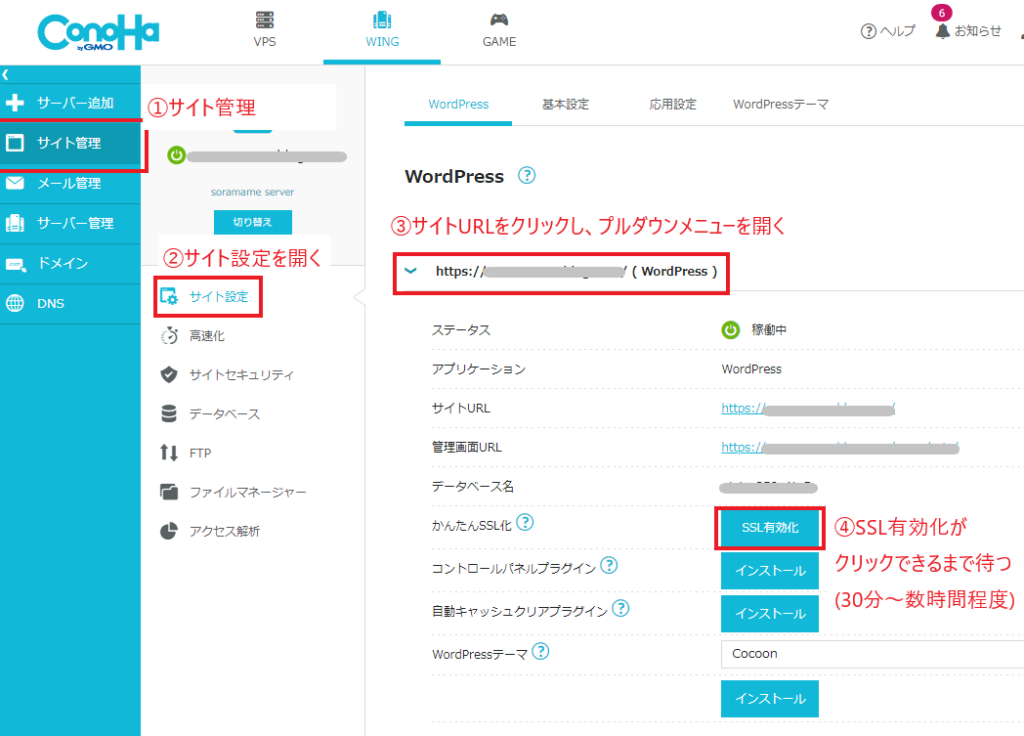
Googleのツールに登録しておく
アクセス解析のため、以下の2つを早めに導入しておくと後々便利です。
- Googleアナリティクス:誰が・いつ・どこからブログを見に来たかが分かる
- Googleサーチコンソール:どんなキーワードで検索されたか、順位などを確認できる
導入は数分で済むので、10記事前後書く前に済ませておきましょう。
~~~
ここまで設定できればサイトの初期設定は十分完了しています。
デザインなどは後程好みに合わせて変更してください。
実践ステップ②:ブログの収益化について知ろう
ブログを始めたら、やっぱり「どうやってお金が入ってくるの?」が気になりますよね。
ここでは、初心者でもすぐ取り組める代表的な収益化の方法を紹介します。
ブログ収入には大きく分けてこの3つがあります。
① Googleアドセンス(クリックされると報酬が発生)
アドセンスは初心者でも始めやすく、どんな記事でも収益化しやすいのが魅力。
- ブログに広告を貼って、読者がクリックするだけでお金が入る仕組み
- 記事の内容に合った広告が自動で表示されるので、設定もカンタン
- 1クリックあたり数十円ほどが目安。毎日のアクセスがそのまま収入に
注意点として、AIでの記事の書き方が悪いと審査に通らないことも多いです。
また、1件あたりの報酬は低め。
たくさんの人に読まれるまとめ系・広告単価が高いジャンルと相性がいいです。
② アフィリエイト(商品やサービスを紹介して収入に)
悩み系・レビュー系の記事と特に相性抜群。
少ないアクセスでも稼げるので初心者向け。
- 読者に商品を紹介して、購入・申込があれば成果報酬が発生
- 1件で数千円~1万円以上の高単価案件も
- ASP(広告案件が集まったサービス)に登録して始めます
報酬が大きい分、読者に「買いたい!」と思わせる記事作りがカギになります。
いきなり売れるわけではないので、記事の導線をコツコツ積み上げるのが大事です。
ASPにはいくつか種類がありますが、最低でも以下の2つには登録してください。
審査不要で簡単に登録できるので、ASPがどんなものか知るためにも登録しておくといいでしょう。
- A8.net
- 広告主数が豊富で、様々なジャンルの広告を掲載可能
- もしもアフィリエイト
- アフィリエイト初心者にも分かりやすい
③ 自作コンテンツ販売(電子書籍・教材など)
自分のスキルを「商品化」して売るので、リピーターもつきやすいです。
すでに自分の得意分野がある人は、自作コンテンツをベースにブログを始めるのもアリです。
- 自分で作ったPDFやノート、有料記事などをブログ経由で販売
- 販売価格は自由に設定OK。利益率も高く、ファンが付くと強い
ただし、初心者がいきなり取り組むにはハードル高め。
まずは無料記事で信頼を積み上げてからが成功しやすいです。
~~~
このほかにも、
- 記事広告や企業とのタイアップ(実績が出てから依頼が来ることも)
- ブログ売却(記事が量産できるAIとは相性抜群)
といった方法もあります。
まずはこの2つから始めよう
ブログ初心者は、
「アドセンス × アフィリエイト」
のダブル体制が安定しやすいです。
- アドセンスでコツコツ収入
- アフィリエイトでドカンと成果
どちらも記事内に広告を貼るだけで始められるので、
最初の10記事を書き終えた頃に導入するのがちょうどいいタイミングです。
次は、実際に運営するためのブログジャンルを決めましょう。
実践ステップ③:ブログのジャンルを決めよう
記事を書き始める前にまずやるべきことがあります。
それが「どんなジャンルでブログをやるか」を決めることです。
そこで大事になるのが「キーワード選定」です。
正直、AIブログはジャンル選びで8割決まります。
記事はAIに書いてもらうので、自分が詳しいジャンルじゃなくても大丈夫。
その分重要なポイントになるので、難しい部分ですがしっかりと覚えるようにしましょう。
まず「テーマ」をざっくり決めよう
いきなり細かいキーワードから考えると迷子になるので、
まずは自分が興味あるジャンル・取り組みやすそうなテーマをひとつ選びましょう。
- ゲームレビュー
- 美容やスキンケア
- ガジェット紹介
- 節約・家計管理
- 子育て・主婦ライフ
- 副業・ブログ運営
- 趣味(釣り、DIY、韓国ドラマ…)
まだ完全に決まらなくてもOKです。
この段階では「このテーマなら記事が書けそう」くらいの気持ちで十分です。
次に「キーワード」を探す(ここが本番)
キーワードとは、読者がGoogleに打ち込む検索語句のこと。
ブログを書くときは、読者が検索しそうな言葉を先に決めてから記事を書くのが基本です。
じゃあ、どんなキーワードを選べばいいのか。
初心者が狙うべきキーワードは、こんな特徴があります👇
🔍 キーワード選定の五か条
- 検索ボリュームが50~1000くらい
→ 少なすぎると誰にも読まれず、多すぎるとライバルが強すぎます。 - 上位に知恵袋やnote、無料ブログがいる
→ 企業サイトばかりのキーワードは勝てません。 - [allintitle:キーワード] の検索結果が10件以下
→ これは“タイトルに完全一致するライバル数”。少ないほどチャンス大です。 - YMYLジャンル(お金・健康・人生系)は避ける
→ Googleがめちゃくちゃ厳しく見ている分野。個人ブログはほぼ勝てません。 - ニュースサイトが上位にいるものも避ける
→ Googleが「速報性重視」で順位を決めているので、個人では不利です。
正直これだけだとわからないと思うので、詳しくは以下の記事で画像付きで解説しています。
ずっと使えるテクニックなので、じっくり読みこんで覚えてください。
どこまで絞ればいいの?
最初は「テーマ1つ」「狙うキーワード10〜20個」くらいでOK。
そこから記事タイトルを考えたり、構成を決めていきます。
記事のネタが思いつかないときは、AIにこんな風に聞いてみましょう。
ChatGPTに聞く例: 「副業ブログの読者が検索しそうな悩みを10個リストアップして」 「“ブログ 始め方”に関する記事構成を教えて」
稼ぎやすいジャンルはこの3つ(初心者におすすめ)
ブログで稼ぎやすいジャンルは、以下の3つに集約されます。
自分の得意・関心と重なるものがあれば、そこを狙うのが◎です。
1. 悩み解決系(不安を解消する記事)
- 例:「不眠 解消法」「薄毛 対策」「転職できない」など
- 常に需要があり、悩みは深刻なほど商品購入率が高くなりやすい
- 解決に役立つアイテムやサービスを紹介すれば自然に収益化できる
✅ 悩みがある人ほど検索に本気 → 成約につながりやすい
2. レビュー系(買おうか悩んでる人向け)
- 例:「◯◯カメラ レビュー」「楽天ミールキット 使ってみた」など
- 実際に使った商品やサービスの感想を紹介する記事
- 検索してくる人は“買う気アリ”なのでクリックされやすい
✅ 体験ベースで書ける → 書きやすく、売れやすい
3. まとめ・比較系(おすすめ○選・ランキング系)
- 例:「転職サイト おすすめ10選」「買ってよかったアイテム」など
- 複数の情報をまとめて読者に選びやすくする記事スタイル
- 幅広いジャンルで書けて、アクセス数を稼ぎやすい
✅ 広告クリック型と相性◎ → PVが多ければ稼げる
この3ジャンルは、AIと相性が良く、初心者でも再現性が高いのが特長です。
テーマがまだ決まっていない人は、まずこの中から方向性を選んでみましょう!
~~~
ここまでの内容を簡単にまとめます。
- AIで書く時代でも、キーワード選定は人間の仕事
- 狙うべきは“ライバルが弱い&検索需要がある”キーワード
- allintitle、検索ボリューム、上位サイトの質を見る
- 初心者は「勝てるキーワード」を地道に集めて記事にしよう
- ラッコキーワード(有料プラン)を使うと効率爆上がり
この選んだキーワードをもとに、
どんな記事構成で、どうやってAIに書かせるかを一緒に進めていきましょう!
実践ステップ④:ブログの記事を書いてみよう
いよいよ、実際に記事を書いていく段階です。
これまで準備してきたキーワードやテーマをもとに、ブログの中身を作っていきましょう。
ここでは、ChatGPTを使った記事作成の流れをわかりやすく解説します。
AIを使う上で大事なのが「プロンプト」
AI(ChatGPT)でブログ記事を書くときに、最も大事になるのが「プロンプト(AIへの指示文)」です。
プロンプト次第で、AIが出力する文章は全くの別物になります。
AIは「どう書いてほしいか」をしっかり伝えないと曖昧で微妙な文章になりがちです。
逆にうまくプロンプトを工夫すれば、初心者でもプロレベルの記事を簡単に作ることができます。
プロンプトが適当だと「修正の手間の方が多い」みたいな状態にもなるので、しっかりしたプロンプトを使うようにしましょう。
詳しいやり方や詳細なプロンプトは、こちらの記事でさらに詳しく解説しています。
→【参考記事】AIを使ったアフィリエイト記事の書き方
~~~
では実際にどのような手順で進めるか見ていきましょう。
各工程で使える簡単なプロンプトも紹介します。
前述のとおり、プロンプトによって出力は全然違うので、あくまで例として使ってください。
①キーワードの検索意図を考える
まずは「そのキーワードで検索する人は何を知りたいか?」を整理します。
検索意図をしっかり理解していないと、ズレた記事になり上位表示は難しくなります。
検索意図などは自分が使わないなら無駄な手順に感じるかもしれませんが、
AIに記事の方向性を理解させるための工程です。
プロンプト例
あなたはSEOに強いプロブロガーです。
「〇〇」というキーワードで検索する人が知りたいこと・悩んでいることを5つ教えてください。②記事の見出し(アウトライン)を作る
検索意図がわかったら、次は記事の全体構成(見出し)を作ります。
H2(大見出し)とH3(小見出し)で記事の骨組みを決めていきます。
プロンプト例
検索意図をもとに「〇〇」というキーワードで検索した読者の悩み・疑問を解消するための記事の見出し(H2とH3)を作ってください。
H2には必ずメインキーワード「〇〇」を入れてください。
H3には入れなくてもいいです。ブログ副業において見出しは非常に重要です。
見出しをどう作るかで「検索で上位表示されるかどうか」が変わります。
AIからコピペすれば出来上がるので、難しいことは覚えなくてもいいのですが、
一応”最低限の基本”だけは理解しておきましょう。
- H2やH3は見出しの優先順位のこと
- 絶対に”H2”→”H3”→”H4”の順番で使う
- ”H2”毎に1つのテーマ
- ”H2”を細かく分けるときに”H3”を使う(”H4”は”H3”を分ける)
- ”H1”はタイトルだけ
- ”H2”見出しにはメインキーワードを入れる
- 検索上位を狙わないときは無理に入れなくてもOK
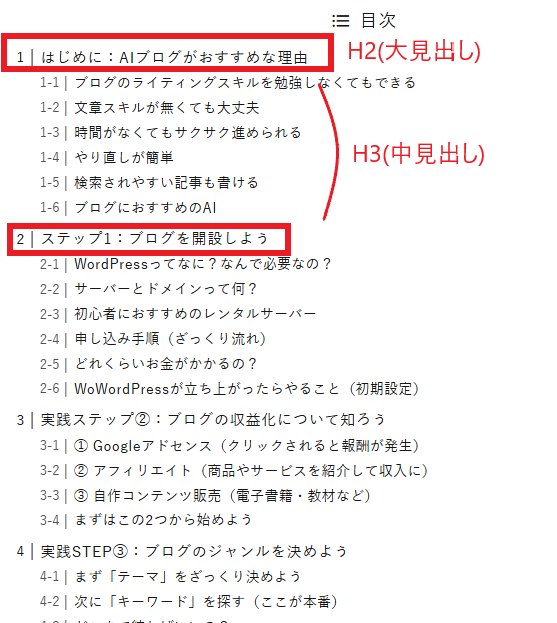
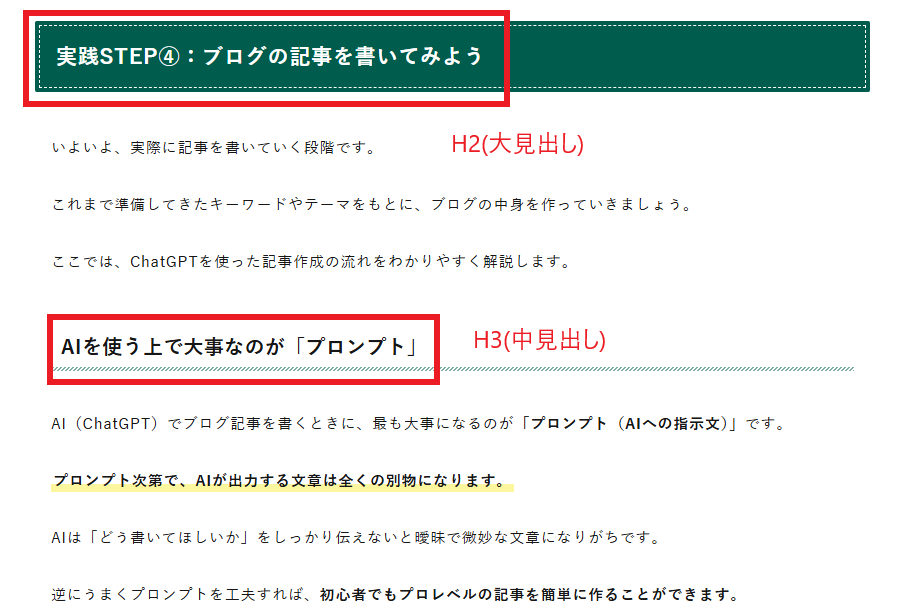
③タイトルを作る
記事のタイトルは、クリック率に直結する超重要ポイント。
AIに複数案を出してもらい、自分の好みに微調整するといい感じに仕上がります。
タイトルには絶対にキーワードを入れてください。
これをやらないと何の記事か理解できず、アクセスが集まりません。
プロンプト例
「〇〇」を絶対に含めたタイトルを5つ考えてください。
SEOに強くクリックされやすいタイトルで、文字数は30文字以内でお願いします。④導入文(リード文)を書く
記事の最初に、
「この記事は何が書いてあるのか」
「読むとどうなるのか」
をわかりやすくまとめます。
ここもAIに丸投げでOKですが、体験談や実績などを入れるとオリジナリティが出ます。
プロンプト例
「〇〇」の記事のリード文を300文字以内で作ってください。
先程作成した見出し構成に合わせて作成してください。
読者の悩み・この記事の内容・読むメリットをわかりやすく伝えてください。⑤本文(H2・H3の中身)を書く
次に、各見出しごとに本文を書いていきます。
AIに「各見出しに対して本文を書いて」「この見出しについて詳しく解説して」などと指示するだけでOK。
ある程度の文章は自動で作ってくれます。
このとき大事なのは、AIへの指示(プロンプト)の内容です。
指示がざっくりだと普通の説明文しか出てこないので、できるだけ具体的に「こんな感じで書いて」と伝えるのがコツです。
ここでどれだけ詳細な指示を出すかによって、オリジナリティのある記事を作り上げることができます。
適当な例ですが、こんな感じの指示文だけでも全然違う文章になります。
「高校生が友達と会話してるようなニュアンスで、ただし、語尾はですます調で親しみやすく」
プロンプト例
この見出しについて、初心者向けにわかりやすく解説してください。
専門用語は簡単に説明しながら、具体例も入れてください。
文章は丁寧でやさしい口調で。
以下のH2・H3の見出しに対する本文を、それぞれ300文字を目安に作成してください。
【見出し】
H2:稼がないブログの始め方とは?
H3:稼がないブログの特徴
H3:稼がないブログのメリット
H3:稼がないブログでも続ける価値⑥まとめを書く
記事の最後には、この記事で伝えた内容をサクッと整理するまとめパートを入れます。
リスト形式にするとわかりやすいです。
プロンプト例
「〇〇」の記事の内容を5つのポイントにまとめて、最後に読者への一言メッセージを入れてください。⑦アイキャッチ画像を作る
アイキャッチ画像は記事の顔になる部分です。
記事の概要を入れればChatGPTでもサクッと作れます。
自作するならCanvaが無料なのでおすすめ。
プロンプト例(AI画像ツール用)
ここまで作成したブログ記事に使うアイキャッチ画像を作成してください。
横長、シンプル、おしゃれなデザインでお願いします。⑧最終チェック・装飾を行う
最後に記事全体を見直し、読みやすくなるように装飾していきます。
- 太字・マーカーで強調
- 箇条書き・囲み枠で整理
- 画像の挿入
- 内部リンク・アフィリエイトリンクの設置
この工程で一気に記事が「見やすいブログ記事」になります。
~~~
最初は難しく感じるかもしれません。
ですが、他の副業に比べたら作業はかなり少ない方だと思います。
一度流れを覚えればいくらでも記事を量産できるようになります。
詳しいやり方や詳細なプロンプトは、こちらの記事でさらに詳しく解説しています。
→【参考記事】AIを使ったアフィリエイト記事の書き方
実践ステップ⑤:記事を公開&インデックス登録しよう
記事を書き終えて装飾や最終チェックができたら、いよいよ記事を公開します。
ですが、公開するだけではGoogleの検索結果にすぐ反映されるわけではありません。
検索結果に記事を早く表示させるためには「インデックス登録」が必要です。
インデックス登録とは?
インデックス登録とは、Googleに「この記事を公開したから検索に載せてね」と伝える作業のことです。
これをやらないと、検索結果に出るまでに時間がかかってしまう場合があります。
数か月運営したサイトでも、インデックス登録しなければ、ずっと検索に表示されないことがあります。
『記事公開する=インデックス登録する』だと思いましょう。
また、記事の修正をしたときも必ずインデックス登録を行いましょう。
インデックス登録のやり方(Google Search Console使用)
インデックス登録にはGoogle Search Consoleを使います。
- Google Search Consoleにアクセス
- 上の入力欄に「記事URL」を入力して🔍をクリック
- 公開した記事のURLを入力
- 「インデックス登録をリクエスト」をクリック
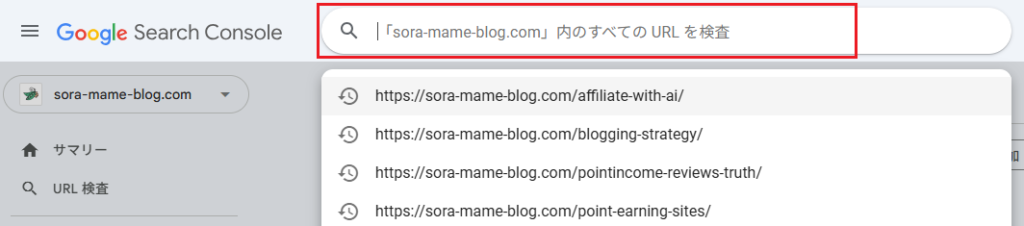
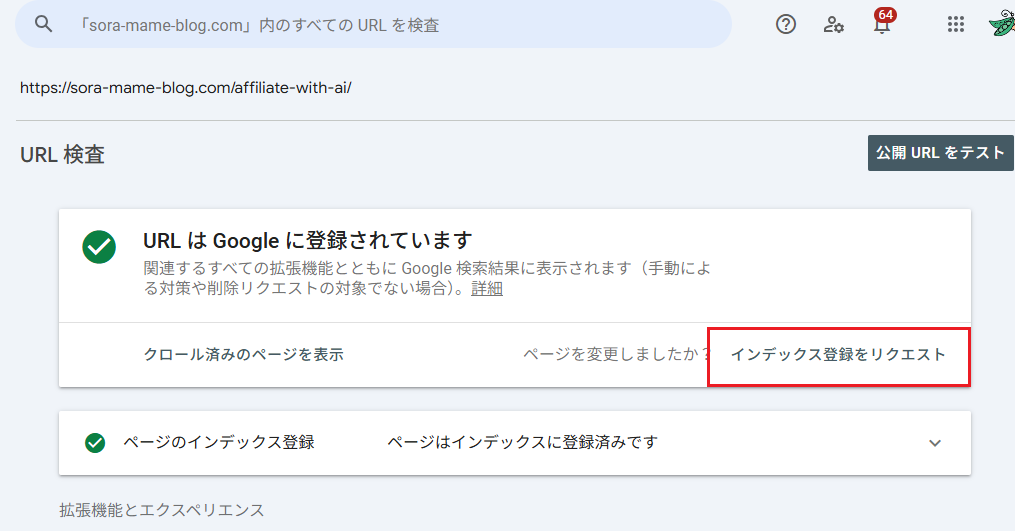
これだけでOKです。
数時間〜数日でGoogleに認識され、検索結果に反映されます。
実践ステップ⑥:月5万円を狙うロードマップ【記事を書いた後にやること】
記事を書いて終わりではなく、検索上位に表示されて初めてブログは稼げるようになります。
このステップでは「検索流入を増やして収益を伸ばすためにやるべきSEO施策」を具体的に紹介します。
1つ1つ取り組んでいけば、月5万円は確実に狙えるようになります。
ASPに登録してアフィリエイトリンクを貼る
ブログで月5万を目指すなら、「アフィリエイト案件」を記事に入れることが大前提です。
ASP(アフィリエイトサービスプロバイダー)は無料で登録できるので、まずは以下の主要ASPは必ず登録しましょう。
| ASP名 | 特徴 |
|---|---|
| A8.net | 最大手。案件数が豊富 |
| もしもアフィリエイト | Amazon・楽天に強い |
「A8」「もしも」は審査がないので新しいブログでも簡単に登録できます。
これ以外のASPは審査があるので、記事数が増えてきてから申し込みましょう。
登録が終わったら、自分の記事に合う広告を探して、記事内に自然に挿入していきます。
Googleアドセンスはサブ収益として導入
SEOで少しでもアクセスが来るようになったら、Googleアドセンスの申請もしておきましょう。
よくwebサイトを見ているときに、本文の間とかサイドバーなんかに表示される広告ですね。
閲覧されるだけで収益が入るので、アフィリエイト広告が貼れない記事や雑記系記事でも収益化できます。
ただし、メイン収益はあくまでアフィリエイトが理想です。
基本的にアドセンスはサブとして載せておきます。
記事同士を内部リンクでつないでSEO強化
SEOで重要なのが「内部リンク」。
自分の記事同士をリンクでつなぐことで、Googleに「このサイトは専門的だよ」と伝える効果があります。
内部リンクの貼り方のコツ
- 関連性が高い記事同士にリンクを貼る
- アンカーテキスト(リンク文)は自然に
- H2やH3の直下に入れると効果的
- アクセスが多い記事 → 販売ページのリンクがあると収益化しやすい
特に「関連記事はこちら」だけでなく、本文中に自然にリンクを入れるとSEO効果が高いです。
サーチコンソールで順位チェック&リライト
記事は公開したら終わりではなく、必ず検索順位をチェックしましょう。
Googleサーチコンソールを使えば、
・自分のブログがどんなキーワードで検索されているか
・そのキーワードで何位に表示されているか
などがわかります。
~~~
そして、順位を少しでも上げるために必要なのがリライトです。
リライトでは
- タイトルを魅力的に変更
- 見出しを追加・修正
- 足りない情報を追加
- 内部リンクを強化
- 誤字脱字の修正
といった修正を加えて、自分の記事の順位を上げていきます。
記事を見直して改善することで、検索順位はグンと上がります。
検索ニーズに合わせて記事を増やす
アクセスが伸びている記事がわかってきたら、関連するキーワードを狙って新しい記事を増やしましょう。
例えば「ブログ 始め方 稼がない」で上位表示できたら、
→「ブログ 稼げない人の特徴」
→「ブログ 稼げない理由5選」
→「稼げないブログを稼げるブログに変える方法」
のように、検索意図を深堀りして記事を追加していきます。
これを「サテライト記事戦略」と呼び、SEOでは超王道の戦い方です。
記事を書いた後の作業を再度まとめます。
- ASPに登録してアフィリエイトリンクを貼る
- アドセンス審査を通してサブ収益を用意
- 内部リンクで記事同士をつなぐ
- サーチコンソールで順位チェック
- リライト&改善で検索順位アップ
- 関連記事を増やして検索ニーズを取りに行く
- 記事数30〜50を目標に増やす
この流れをコツコツ続ければ、SEOだけでも月5万円は現実的に狙えます。
AIブログなら30記事を書くのに1ヶ月もかからないので、他のサイトを作ったりして、どんどん稼げるジャンルを狙いましょう。
おまけ:ブログ運営がもっとラクになる「自作GPTs」紹介!
ここまで実践ステップ①〜⑥を読んで「AIブログ、なんかできそう!」と思った方へ。
実際に僕がブログ運営の中で使っている便利GPTsを一部紹介します。
全部無料で使えるので、よかったら活用してみてください。
ブログ記事構成メーカーGPT
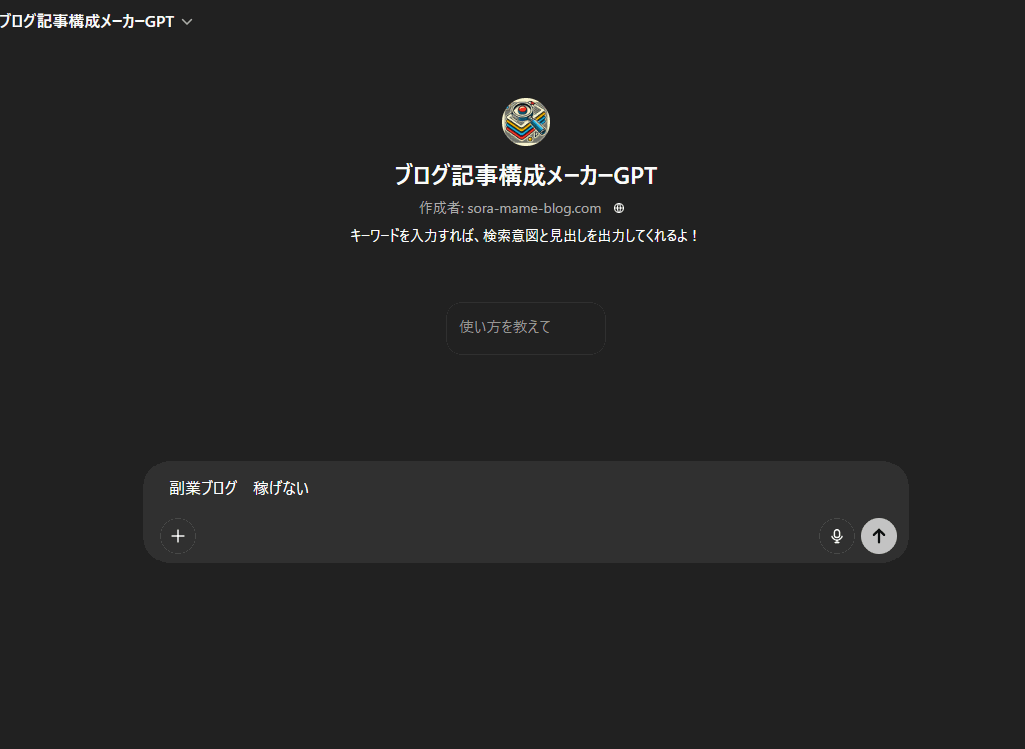
→ キーワード入れるだけで検索意図分析〜見出し案まで一瞬で作成
→ STEP④の見出し作りが爆速になります
▼使ってみる
ブログ記事構成メーカーGPT
ライティング特化GPT
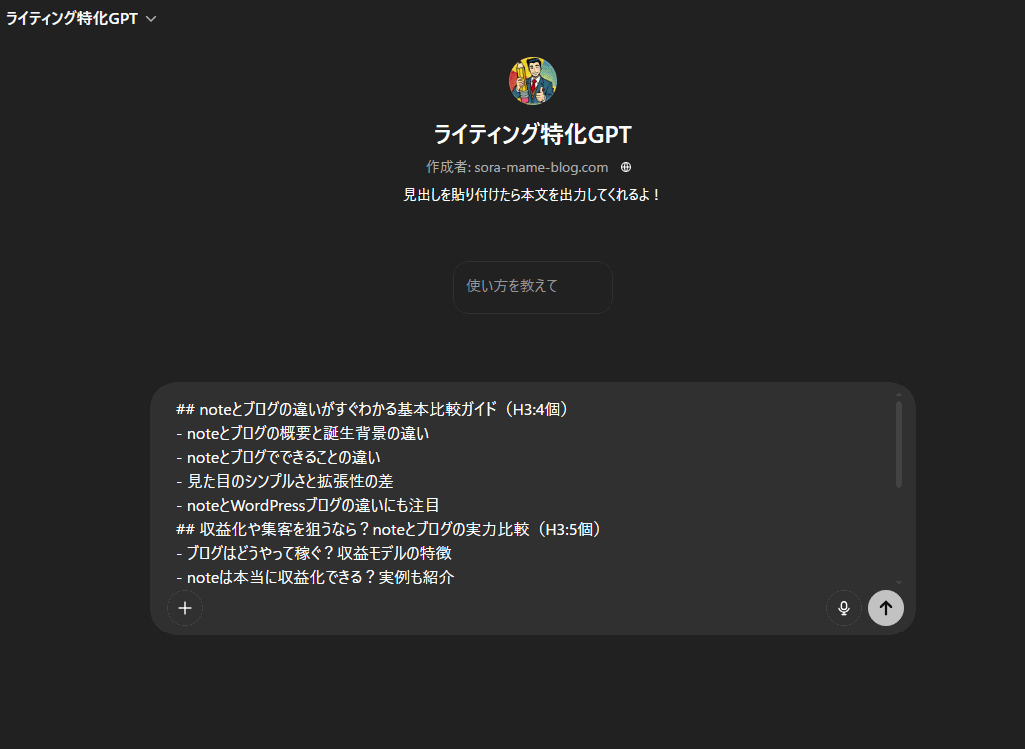
→ 見出し構成から本文を書いてくれる
→ リスト、H4を使った本文を短時間で作成
▼使ってみる(リンク)
ライティング特化GPT
アイキャッチ画像GPT
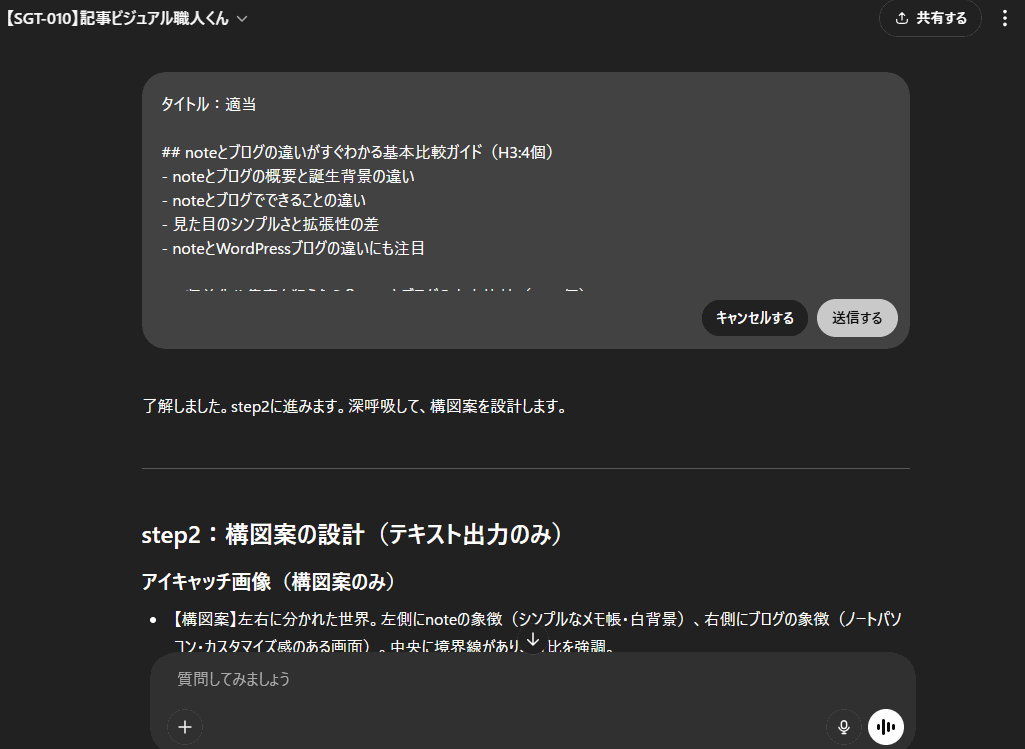
→ タイトルと見出し構成から画像を作成してくれる
→ デザイン苦手な人でもそれっぽいアイキャッチが作れる
▼使ってみる(リンク)
アイキャッチ画像GPT
まとめ:AIは道具。使い倒したもん勝ち!
AIブログ=ズルいことでも手抜きでもないです。
むしろ、うまく使いこなす人がどんどん成果を出していく時代。
どんどん作業を効率化して、あなたの時間と収益を最大化していきましょう!